So ändern Sie das Farbschema und den Stil von Facebook
Facebook ist ein beliebtes soziales Netzwerk, das wir täglich nutzen, um mit unseren Lieben in Kontakt zu bleiben. Wir verbringen die meiste Zeit auf der sozialen Plattform, um Nachrichten an Freunde zu senden, Videos und Fotos zu teilen, verschiedene integrierte Apps zu verwenden, die Aktivitäten von Freunden zu überprüfen und die Plattform sogar zur Werbung für Ihr Marktpublikum zu nutzen. Seit den Anfängen von Facebook hat sich vieles verändert, aber das Einzige, was gleich geblieben ist, ist die blaue Farbgebung. In diesem Artikel führen wir Sie durch die Änderung der Facebook -Farbschemata für Google Chome und Firefox mit der Browsererweiterung Color Changer für Facebook(Color Changer for Facebook) .
Farben haben eine große emotionale Wirkung auf den Geist und können eine Vielzahl von Reaktionen hervorrufen. Die Farben, die Sie für Ihren Hintergrund wählen, können bestimmte Gefühle hervorrufen und Stimmungen auslösen. Wenn Sie Facebook starten , sehen Sie viele blaue und weiße Farben. Facebook hat ein markantes blaues und weißes Farbschema und die regelmäßige Nutzung kann die Plattform, die Sie einmal geliebt haben, langweilig machen. Facebook hat keine Optionen, um das Farbschema zu konfigurieren. Wenn Sie es jedoch leid sind, das standardmäßige blaue Farbschema für Facebook zu verwenden, können Sie das Farbschema mithilfe von Add-Ons für den Webbrowser ändern.
Davon abgesehen können Sie mit den nützlichen Erweiterungen für Webbrowser wie Firefox(Firefox) und Chrome , mit denen Sie das Facebook -Farbschema auf mehrere Themen ändern können, mit den langweiligen Farbschemata davonkommen . Die Add-Ons sind einfach zu verwenden und Sie können die Farbe von Facebook - Schriftarten, Kopfzeilen, Text und Schaltflächen ändern. Die Erweiterungen sind auch praktisch, um das Chat-Layout sowie den Facebook - Hintergrund anzupassen.
Ändern Sie das Facebook-Farbschema(Change Facebook Color Scheme) in Chrome
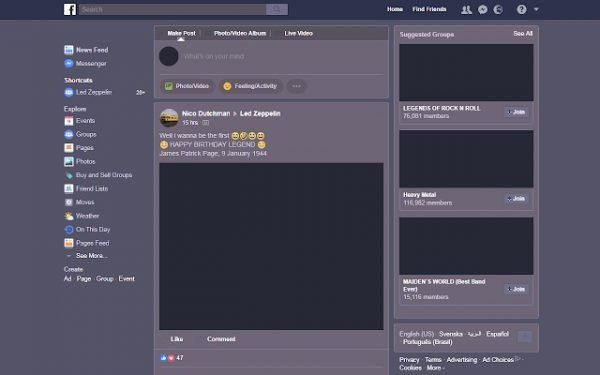
Google Chrome verfügt über mehrere Browsererweiterungen, mit denen Sie das Farbschema für Facebook ändern können, wenn Sie das standardmäßige blau-weiße Erscheinungsbild satt haben. Von vielen verfügbaren Add-Ons ist Color Changer für Facebook ein beliebtes, um das Farbschema anzupassen. Befolgen Sie die nachstehenden Schritte, um Ihre gewünschte Farbe als Farbschema von Facebook festzulegen.
- Starten Sie Google Chrome und besuchen Sie den Chrome -Webbrowser.
- Suchen Sie im Suchfeld nach Farbwechsler .(Color Changer)
- Wählen Sie den Farbwechsler für Facebook( Color changer for Facebook) aus den Suchergebnissen aus.
- Klicken Sie auf die Schaltfläche Zu Chrome(Add to Chrome) hinzufügen, um die Erweiterung herunterzuladen und zu installieren.
- Sobald die Installation abgeschlossen ist, wird die Erweiterung in der Kopfleiste des Browsers angezeigt.
- Starten Sie Facebook und melden Sie sich mit Ihrer Anmeldeadresse und Ihrem Passwort auf(Sign) der Facebook -Seite an.(Facebook)
- Klicken Sie(Click) auf die Erweiterung in der Kopfleiste des Browsers. Das Tool öffnet ein neues Fenster, das eine große Auswahl an Farben aus der Farbauswahl anzeigt.
- Wählen Sie das Farbschema aus, das Sie für Ihr Facebook festlegen möchten .
- Starten Sie Ihren Browser neu.
Sobald Sie die gewünschte Farbe ausgewählt haben, wendet das Tool sofort das neue Farbschema für Ihr Profil an.
Ändern Sie(Change Facebook) die Farbe und den Stil des Facebook-Hintergrunds in Firefox
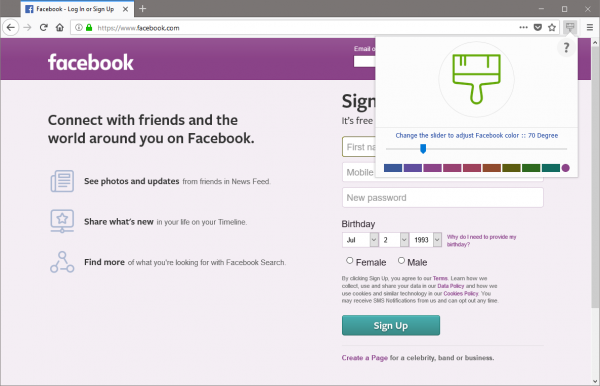
- Starten Sie Mozilla Firefox und klicken Sie auf die drei horizontalen Balken in der oberen Ecke des Browsers.
- Klicken Sie in der angezeigten Menüliste auf Add-ons . Dies öffnet den Add-Ons-Manager in einem neuen Fenster.
- Geben Sie im Suchfeld Facebook -Farbschema ein. Der Browser zeigt eine Liste von Add-Ons an, die zum Ändern des Farbschemas verfügbar sind.
- Wählen Sie Facebook Color Changer und klicken Sie auf die Schaltfläche Installieren.
- Sobald die Installation abgeschlossen ist, wird die Erweiterung in der Kopfleiste des Browsers angezeigt.
- Starten Sie Facebook und melden(Sign-in) Sie sich mit Ihrer Anmeldeadresse und Ihrem Passwort auf der Facebook -Seite an.(Facebook)
- Klicken Sie(Click) auf die Erweiterung in der Kopfleiste des Browsers. Das Tool öffnet ein neues Fenster, das eine große Auswahl an Farben aus der Farbauswahl anzeigt.
- Wählen Sie das Farbschema aus, das Sie für Ihr Facebook festlegen möchten .
- Starten Sie Ihren Browser neu.
Sobald Sie die gewünschte Farbe ausgewählt haben, wendet das Tool sofort das neue Farbschema für Ihr Profil an.
Das ist alles.(That’s all.)
Related posts
Lernen Sie den Chatbot Microsoft Ruuh auf Facebook kennen – Alles, was Sie wissen müssen!
So verkaufst du Artikel auf dem Facebook Marketplace
So aktivieren Sie den Dunkelmodus im neuen Facebook-Design
Wie schalte ich Aktivitäten außerhalb von Facebook aus und kontrolliere sie?
So ändern Sie die E-Mail-Adresse auf Facebook, Twitter und LinkedIn
Facebook Entschuldigung, dieser Inhalt ist momentan nicht verfügbar [behoben]
Mit UniShare können Sie gleichzeitig auf Facebook, Twitter und LinkedIn teilen
So exportieren Sie den Geburtstagskalender von Facebook
Die nützlichsten Facebook-Add-ons, Tipps und Tricks
So streamen Sie sich selbst und Ihre mobilen Videospiele auf Facebook Live
So deaktivieren Sie politische Werbung auf Facebook und Instagram
So sperren Sie das Facebook-Profil und aktivieren den Profilbildschutz
FB Purity hilft Ihnen dabei, Ihr Facebook-Erlebnis anzupassen und aufzuräumen
Verhindern Sie, dass Facebook Sie verfolgt | Facebook-Container-Firefox-Addon
Zeigen Sie mit FBCacheView im Browser-Cache gespeicherte Facebook-Bilder an
So verbinden Sie Instagram und WhatsApp mit der Facebook-Seite
Erstellen Sie ein Testkonto auf Facebook ohne E-Mail oder Telefonnummer
So erstellen Sie eine Umfrage in Facebook-Gruppen und Twitter
Wie man eine Facebook Watch Party macht
So führen Sie einen Video-Chat mit 50 Personen über den Facebook Messenger
